Win10打开的应用在任务栏不显示怎么办?任务栏无法显示打开的应用
日期:2024-10-31 / 人气: / 来源:www.hnemwl.com
电脑在现在的时代变得越来越重要,我们平时的工作和生活都离不开电脑的帮助。最近有用户给小编反馈本来打开的应用是正常显示在电脑中的,但是电脑在使用的过程中打开的应用突然不显示在任务栏中了,虽然能够打开,但是不显示。我们一起来看看怎么回事吧。
方法一:任务栏设置
1、右键点击电脑最下方【任务栏】空白区域,在弹出的菜单栏中点击【属性】选项。

2、在弹出的菜单栏,将【自动隐藏任务栏】取消勾选,点击确定。

方法二:进程重启
1、在弹出的菜单栏中点击打开【任务管理器】选项。
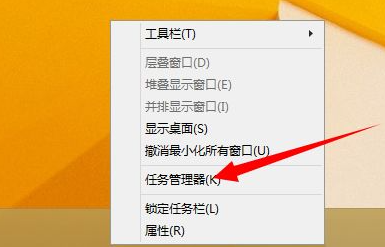
2、在进程列表中找到explorer.exe进程,右键点击将其结束。

3、结束进程完毕,点击打开【开始菜单】,在弹出的菜单栏点击打开【运行】选项。

4、在弹出的运行对话框输入 explorer.exe 点击确定,重启该进程。

作者:www.hnemwl.com
推荐内容 Recommended
- Win7系统IE应用程序错误怎么办?10-30
- 升级到Win11后微软拼音输入法UI依然10-30
- Win10系统的C盘如何扩大?Win10系统的10-30
- Win11测试版能玩游戏吗?10-30
- Win7如何清理注册表?清理注册表的10-30
- Win7桌面图标不能删除怎么办?软件10-30
相关内容 Related
- 重装Win10系统找不到硬盘怎么解决?10-30
- Win10安装软件被系统阻止安装不了怎10-30
- Win10显卡驱动怎么更新?Win10显卡驱10-30
- Win10字体怎么换?Win10字体更换方法10-30
- Win10怎么强制进入安全模式?Win10强10-30
- Win10开机提示无法自动修复日志文件10-30



